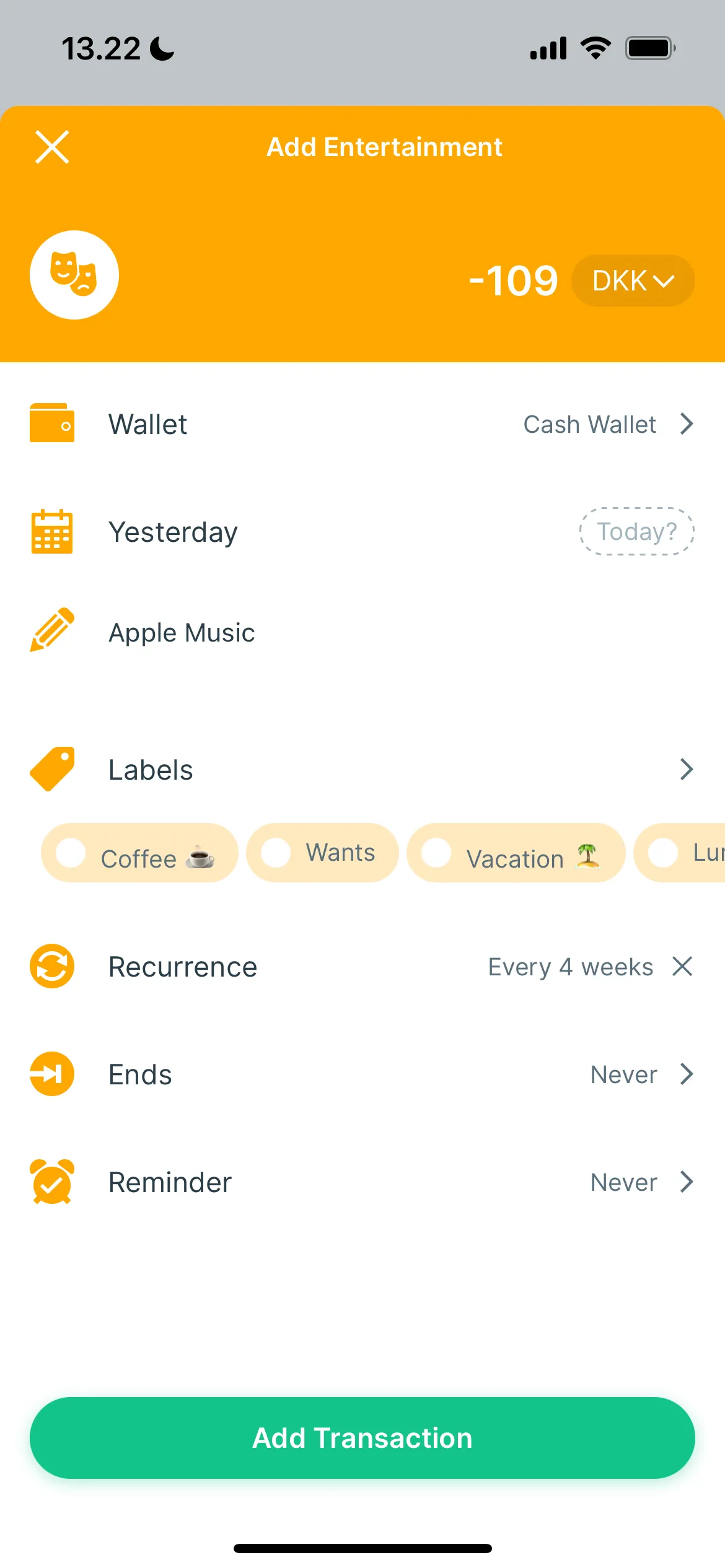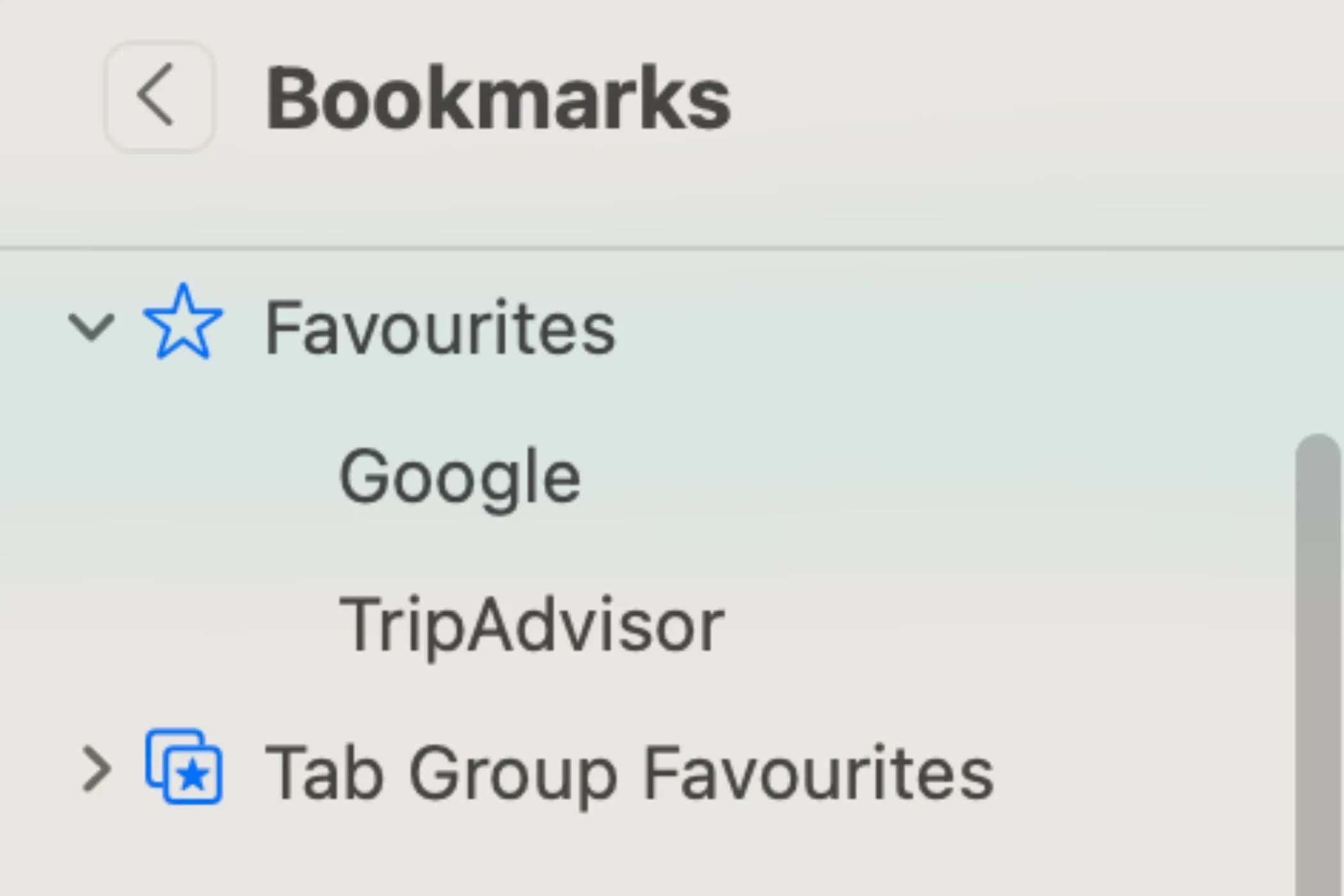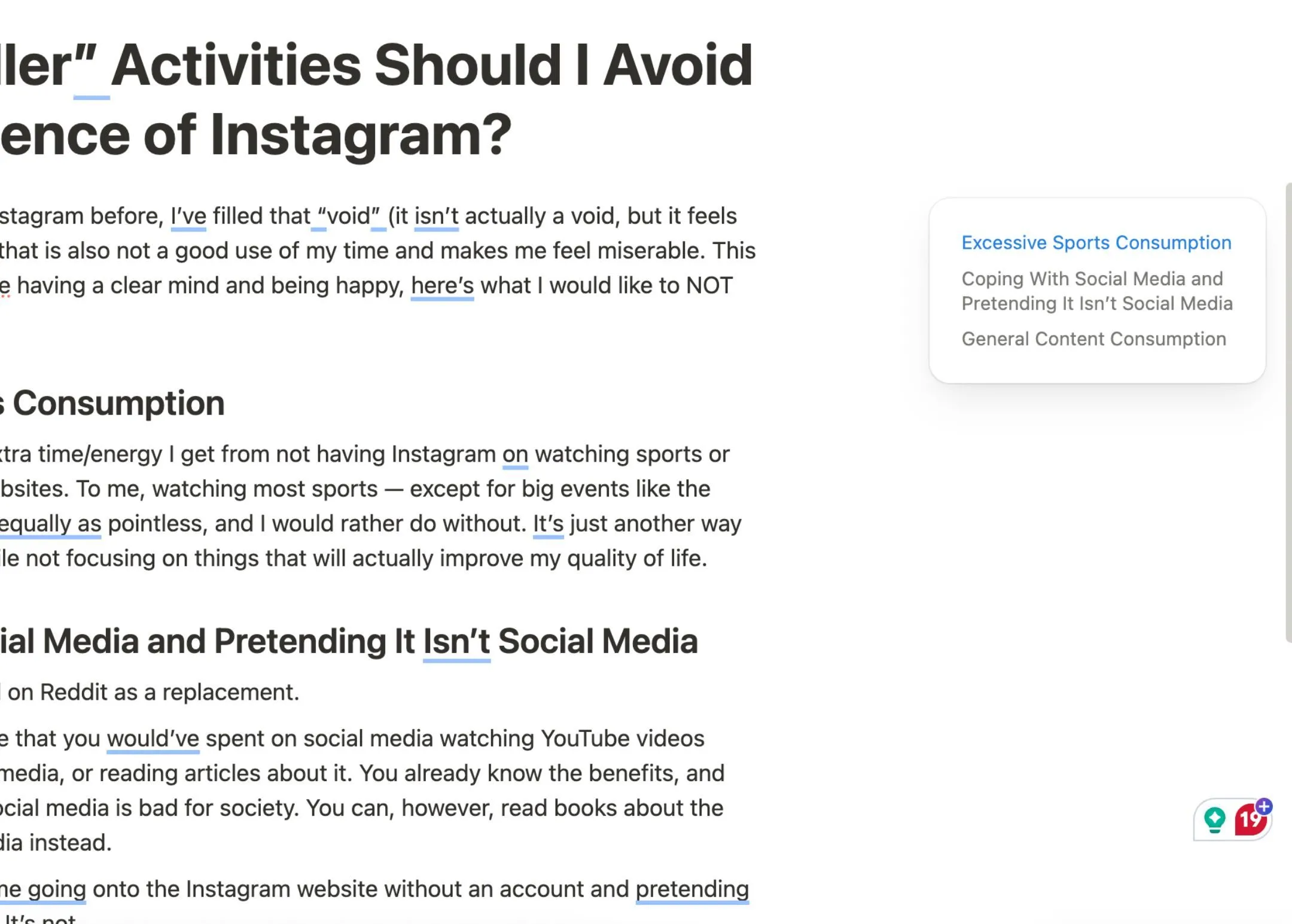Đôi khi, một ứng dụng trên Windows có thể đột ngột ngừng phản hồi. Điều này đã đủ gây khó chịu, nhưng còn tệ hơn nếu bạn không biết cách buộc nó phải đóng. May mắn thay, việc này lại khá dễ dàng để thực hiện.
1. Sử dụng tùy chọn “Kết thúc tác vụ” trên Thanh tác vụ
Bạn có thể đã quen với việc sử dụng thanh tác vụ để đóng ứng dụng, nhưng có một mẹo hữu ích mà bạn có thể chưa biết: bạn cũng có thể dùng nó để buộc đóng các ứng dụng không phản hồi. Tất cả những gì bạn cần làm là nhấp chuột phải vào biểu tượng của ứng dụng đó và chọn tùy chọn Kết thúc tác vụ (End task).
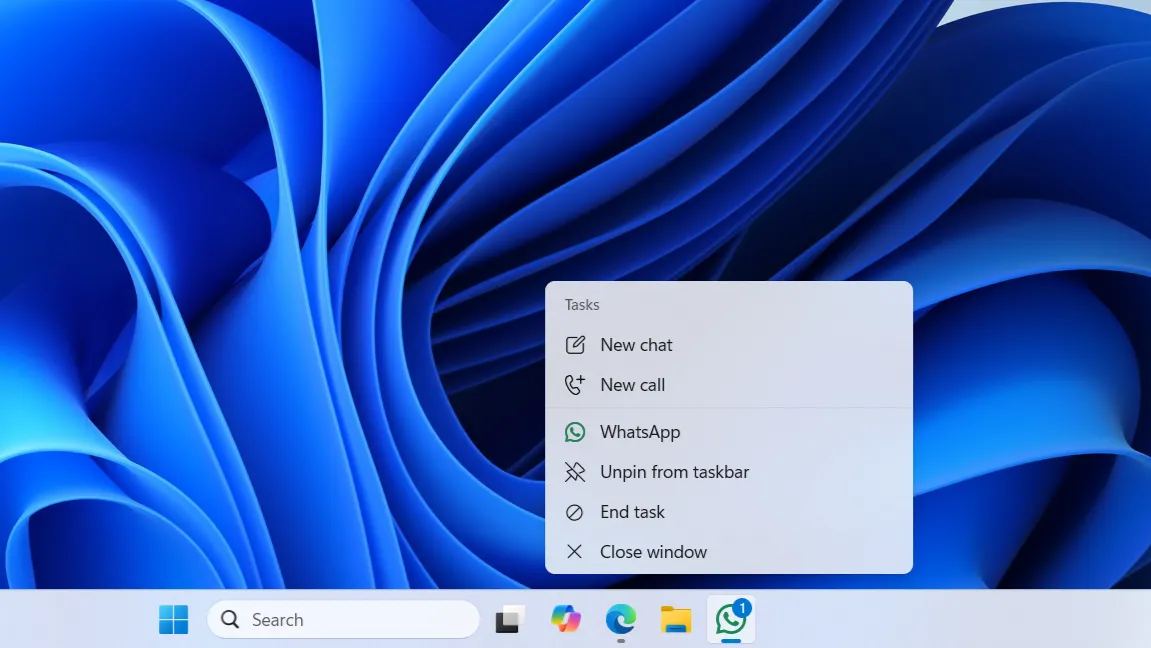 Menu chuột phải trên thanh tác vụ Windows 11 hiển thị tùy chọn "Kết thúc tác vụ" cho ứng dụng WhatsApp bị treo
Menu chuột phải trên thanh tác vụ Windows 11 hiển thị tùy chọn "Kết thúc tác vụ" cho ứng dụng WhatsApp bị treo
Vì thanh tác vụ gần như luôn hiện diện, đây là một trong những cách nhanh nhất để xử lý các ứng dụng bị treo trên Windows. Tuy nhiên, tùy chọn Kết thúc tác vụ này không hiển thị mặc định trên thanh tác vụ. Đây là một tính năng mà Microsoft đã bổ sung với Windows 11 phiên bản 23H2. Bạn có thể dễ dàng kiểm tra phiên bản PC của mình đang chạy bằng cách vào Cài đặt (Settings) > Hệ thống (System) > Giới thiệu (About) > Thông số kỹ thuật Windows (Windows specifications).
Nếu bạn đang chạy phiên bản đó hoặc phiên bản mới hơn, bạn có thể kích hoạt nó từ ứng dụng Cài đặt:
- Nhấn Windows + I để mở ứng dụng Cài đặt.
- Đi tới tab Hệ thống và nhấp vào Dành cho nhà phát triển (For developers).
- Bật công tắc bên cạnh tùy chọn Kết thúc tác vụ.
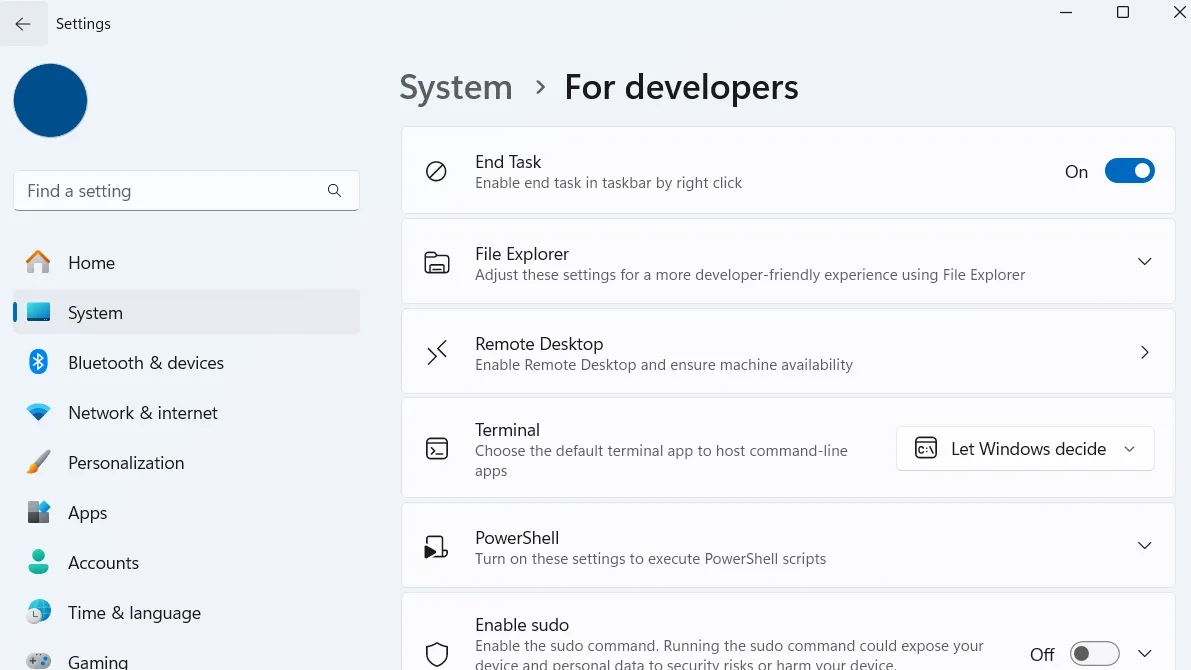 Giao diện Cài đặt Windows 11 hiển thị tùy chọn "Kết thúc tác vụ" trong phần "Dành cho nhà phát triển"
Giao diện Cài đặt Windows 11 hiển thị tùy chọn "Kết thúc tác vụ" trong phần "Dành cho nhà phát triển"
Bây giờ, khi một ứng dụng bị treo, bạn có thể sử dụng tùy chọn Kết thúc tác vụ mới từ thanh tác vụ. Tùy chọn này cực kỳ hữu ích trong trường hợp khẩn cấp, nhưng không phải là phương pháp bạn nên sử dụng thường xuyên để đóng chương trình. Nó buộc chương trình đóng ngay lập tức mà không có bất kỳ lời nhắc xác nhận nào, điều này có nghĩa là bạn sẽ mất bất kỳ công việc chưa lưu nào.
2. Sử dụng Trình quản lý Tác vụ (Task Manager)
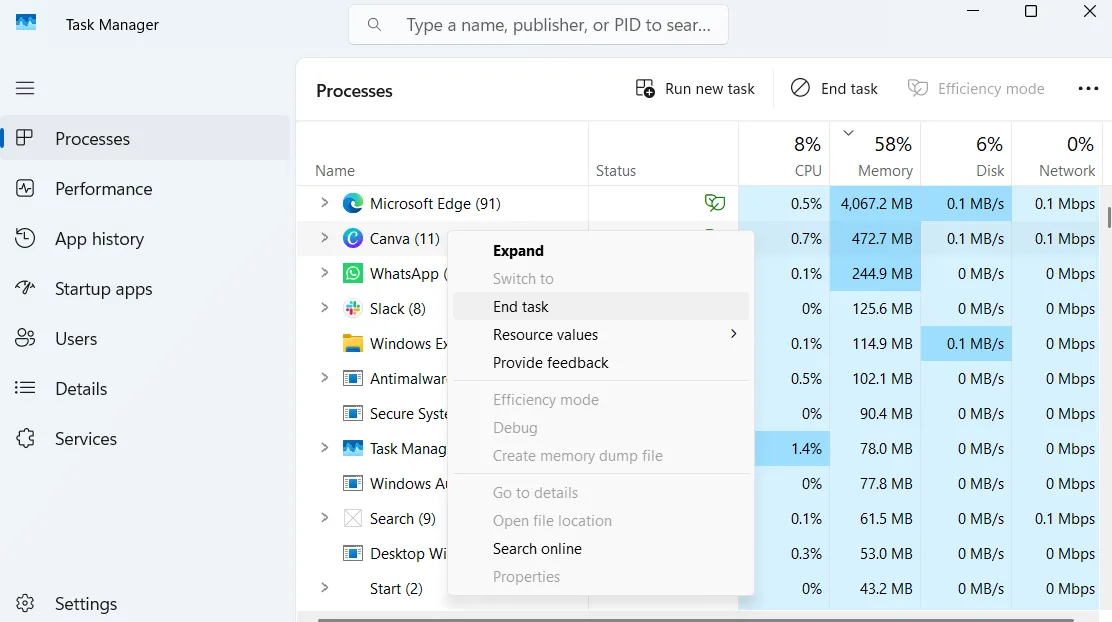 Trình quản lý Tác vụ Windows hiển thị danh sách ứng dụng đang chạy và tùy chọn "Kết thúc tác vụ" cho ứng dụng Canva không phản hồi
Trình quản lý Tác vụ Windows hiển thị danh sách ứng dụng đang chạy và tùy chọn "Kết thúc tác vụ" cho ứng dụng Canva không phản hồi
Mặc dù việc buộc đóng ứng dụng từ thanh tác vụ thường hiệu quả, nhưng bạn có thể không sử dụng được phương pháp đó nếu chính thanh tác vụ không phản hồi hoặc biến mất hoàn toàn. Đó là lúc Trình quản lý Tác vụ có thể trở thành cứu cánh.
Trình quản lý Tác vụ đã là một phần của Windows trong nhiều thập kỷ. Đây là một công cụ tuyệt vời để theo dõi hiệu suất hệ thống, quản lý các ứng dụng khởi động và buộc các chương trình cứng đầu phải đóng khi không có phương pháp nào khác hiệu quả.
Khi một ứng dụng bị treo và không phản hồi, hãy nhấn Ctrl + Shift + Esc trên bàn phím để mở Trình quản lý Tác vụ. Bạn cũng có thể sử dụng menu Start ẩn (Windows + X) để mở Trình quản lý Tác vụ từ đó. Khi nó mở, bạn sẽ thấy một danh sách tất cả các ứng dụng và tiến trình nền hiện đang chạy trên PC của bạn.
Tìm ứng dụng đang gây rắc rối cho bạn. Nhấp chuột phải vào nó, sau đó chọn Kết thúc tác vụ (End task). Thao tác đó sẽ ngay lập tức đóng ứng dụng bị treo và giải phóng tài nguyên hệ thống.
Nếu Ctrl + Shift + Esc không có tác dụng và ứng dụng bị treo đã chiếm toàn bộ màn hình của bạn, hãy thử Ctrl + Alt + Delete thay thế. Thao tác đó sẽ hiển thị một menu hệ thống nơi bạn có thể mở Trình quản lý Tác vụ theo cách thủ công. Từ đó, chỉ cần tìm ứng dụng và buộc nó phải đóng như bình thường.
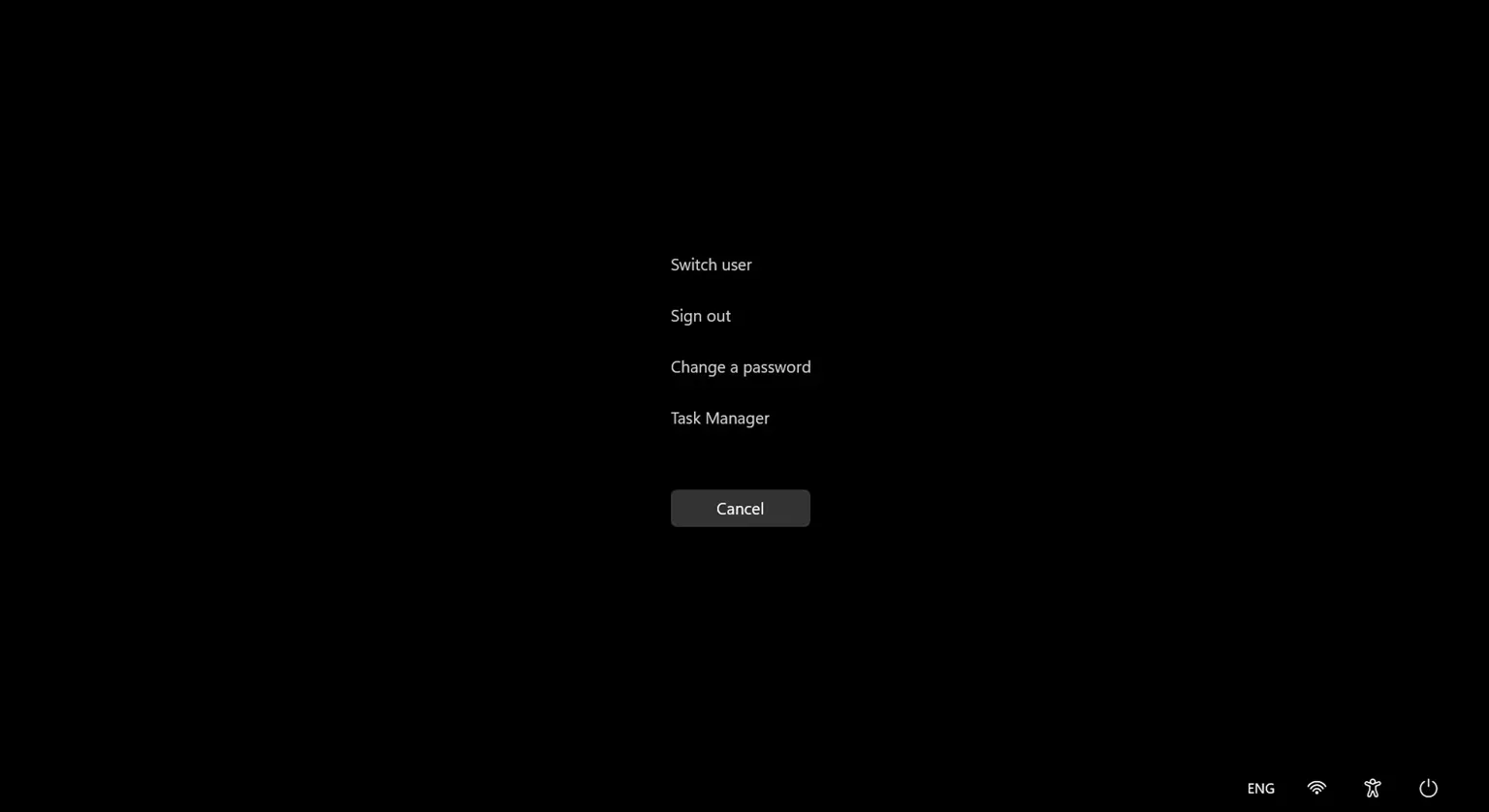 Menu bảo mật Windows 11 được kích hoạt bằng phím tắt Ctrl+Alt+Delete, bao gồm tùy chọn mở Trình quản lý Tác vụ
Menu bảo mật Windows 11 được kích hoạt bằng phím tắt Ctrl+Alt+Delete, bao gồm tùy chọn mở Trình quản lý Tác vụ
Một trong những khía cạnh tốt nhất của Trình quản lý Tác vụ là ngoài các ứng dụng bạn đang mở, nó còn cho phép bạn tắt các ứng dụng nền và tiến trình hệ thống không hiển thị trên thanh tác vụ. Nó cũng tiện dụng để kiểm tra xem ứng dụng nào đang chiếm nhiều RAM hoặc CPU nhất.
3. Sử dụng SuperF4
 Trang web chính thức của ứng dụng SuperF4 hiển thị trong trình duyệt Microsoft Edge, nơi người dùng có thể tải về
Trang web chính thức của ứng dụng SuperF4 hiển thị trong trình duyệt Microsoft Edge, nơi người dùng có thể tải về
Hầu hết thời gian, việc cần đóng một ứng dụng không nên vượt quá các phương pháp trên. Nhưng nếu bạn liên tục phải đối phó với các ứng dụng cứng đầu không chịu đóng, hoặc bạn muốn một thứ gì đó nhanh hơn và mạnh mẽ hơn Trình quản lý Tác vụ, bạn có thể thử một công cụ bên thứ ba như SuperF4. Nó chỉ làm một việc duy nhất—buộc đóng ứng dụng ngay lập tức—và nó làm rất tốt.
Sau khi bạn đã cài đặt SuperF4, hãy nhấn Ctrl + Alt + F4 để ngay lập tức đóng ứng dụng đang ở trên cùng (foreground). Phím tắt này gửi một lệnh cấp thấp buộc chương trình được chọn phải đóng ngay lập tức. Không giống như Alt + F4 thông thường, vốn nhẹ nhàng yêu cầu ứng dụng đóng, SuperF4 thực hiện một “cú giết” cứng rắn. Việc buộc đóng ứng dụng có nghĩa là bạn sẽ mất bất kỳ dữ liệu chưa lưu nào.
SuperF4 chiếm gần như không gian trên PC của bạn và sử dụng rất ít tài nguyên hệ thống. Để đảm bảo nó luôn sẵn sàng khi bạn cần, hãy nhấp chuột phải vào biểu tượng SuperF4 trong khay hệ thống, đi tới Tùy chọn (Options) và bật Tự khởi động (Autostart).
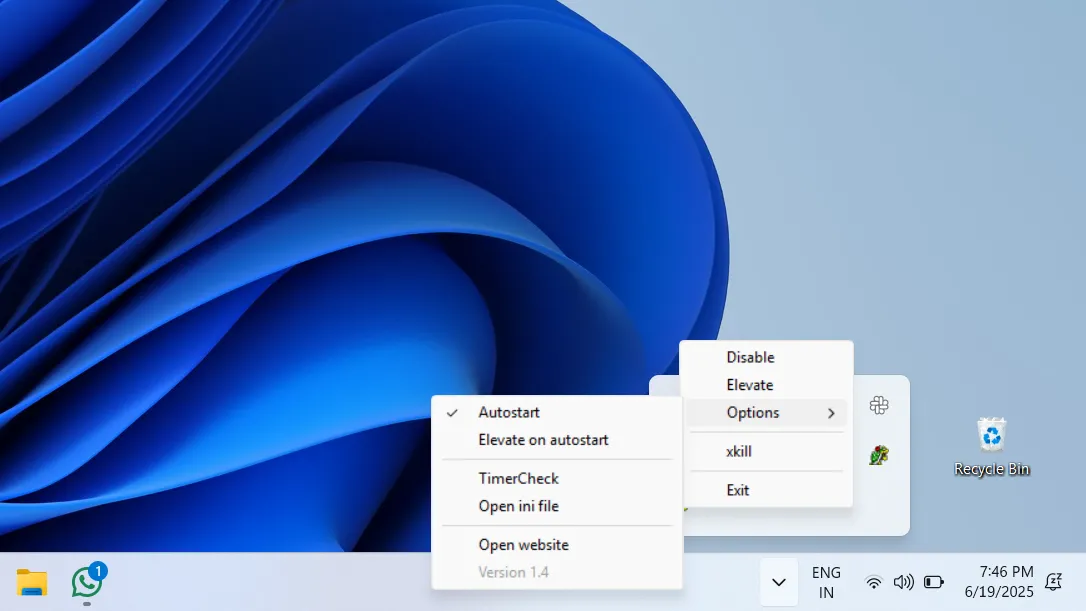 Biểu tượng ứng dụng SuperF4 trên khay hệ thống Windows hiển thị menu tùy chọn "Tự khởi động" để luôn sẵn sàng sử dụng
Biểu tượng ứng dụng SuperF4 trên khay hệ thống Windows hiển thị menu tùy chọn "Tự khởi động" để luôn sẵn sàng sử dụng
Ngoài ra còn có một “chế độ tiêu diệt” (kill mode) tiện lợi được tích hợp sẵn. Chỉ cần nhấn Windows + F4, và con trỏ chuột của bạn sẽ biến thành biểu tượng đầu lâu nhỏ. Sau đó, bạn có thể nhấp vào bất kỳ cửa sổ bị treo nào để đóng nó. Điều này có thể hữu ích khi bạn muốn đóng nhiều ứng dụng và chương trình mà không cần lời nhắc xác nhận.
SuperF4 không cố gắng trở nên hào nhoáng hay phức tạp; nó là một trong những ứng dụng đáng tin cậy khi bạn cần nó nhất.
Tải xuống: SuperF4 (Miễn phí)
Khi một ứng dụng từ chối đóng, nó có thể thử thách sự kiên nhẫn của bạn. Bạn cứ nhấp vào biểu tượng X liên tục, nhưng cửa sổ vẫn không chịu biến mất. Với những mẹo và thủ thuật ẩn này trong tay, bạn sẽ không phải ngồi nhìn chằm chằm vào màn hình bị treo, chờ đợi ứng dụng tự ổn định.
Nếu điều này xảy ra quá thường xuyên với một ứng dụng cụ thể, có lẽ đã đến lúc tìm hiểu sâu hơn. Nó có thể là dấu hiệu của một phiên bản lỗi thời, một bản cập nhật có lỗi hoặc một vấn đề tương thích. Hãy thử cập nhật ứng dụng hoặc tìm kiếm các giải pháp từ nhà phát triển để đảm bảo trải nghiệm sử dụng Windows mượt mà và hiệu quả.